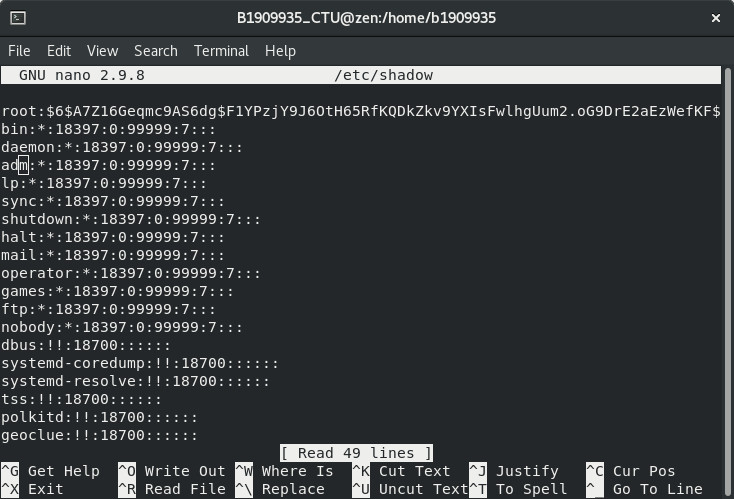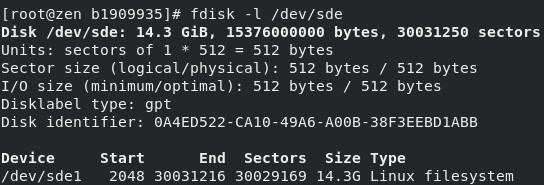Buổi 2. Quản lý tài khoản, ổ cứng và tập tin
Buổi 2. Quản lý tài khoản, ổ cứng và tập tin
📝 ĐỀ BÀI
1. Cài đặt CentOS
Câu 1
Thực hiện cài đặt
CentOS 6(hoặcCentOS 7,8) vào máy tính cá nhân (hoặc máy ảo) của bạn (KHÔNG cần chụp màn hình minh hoạ)
Link file ISO CentOS 8
2. Quản lí tài khoản 
Câu 2.1
Sử dụng lệnh
adduservàpasswdđể tạo một tài khoản mới với tên đăng nhập có dạngmasosinhvien(ví dụ:B1909935) (Chụp màn hình minh hoạ)
Quan sát để thấy rằng khi một tài khoản mới được tạo, thư mục cá nhân trong
/homevà nhóm cá nhân trong/etc/groupứng với tài khoản đó cũng được tạo theo.
Sử dụng tài khoản
rootđể tạo người dùng mới như sau :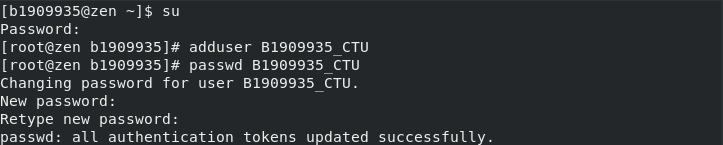
Sử dụng lệnh
lshiển thị danh sách các file trong thư mục :
Sử dụng lệnh
catđể xem nội dung bên trong file :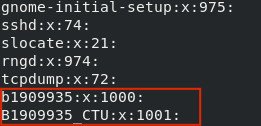
Câu 2.2
Mở file
/etc/shadowvà cho biết mật khẩu bạn vừa tạo cho tài khoản mới sử dụng giải thuật mã hoá nào ? Dựa vào đâu để biết điều đó ? (Chụp màn hình minh hoạ)
Sử dụng lệnh cat để xem nội dung bên trong file :


💡 FACT
![]()
CentOS sử dụng ![]()
SHA512 để mã hoá mật khẩu, vì có ký hiệu $6 trước dãy mật khẩu đã mã hoá
Câu 2.3
Thiết lập ngày hết hạn cho tài khoản ở 2.1 là ngày
31/12/2020(Chụp màn hình minh hoạ)
Sử dụng (Yêu cầu người dùng root) :
usermod -e <date> <user>: đặt ngày hết hạn cho tài khoản cụ thểchage -l <user>: Hiển thị thông tin hết hạn tài khoản cụ thể
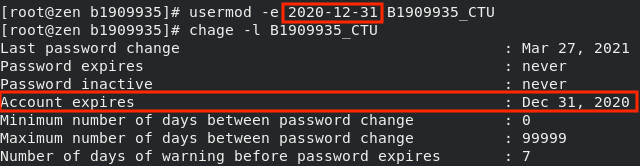
Câu 2.4
Tạo một nhóm người dùng với tên nhóm là mã lớp của bạn. Thêm tài khoản ở 2.1 vào nhóm vừa tạo (Chụp màn hình minh hoạ
)
Sử dụng (yêu cầu người dùng root) :
groupadd <group>: thêm nhóm người dùngusermod -a -G <group> <user>: thêm người dùng vào nhómgroups <user>: Kiểm tra người dùng thuộc tất cả nhóm nào

Câu 2.5
Thực hiện khoá tài khoản ở 2.1, sau đó đăng nhập thử và quan sát (Chụp màn hình minh hoạ
)
Sử dụng (yêu cầu người dùng root) :
usermod -L <user>: khoá tài khoản người dùng
⚠️ LƯU Ý
Sau khi khoá tài khoản, chuỗi mật khẩu mã hoá sẽ thêm
!vào trước.
Sử dụng lệnh
suđể chuyển tài khoản :
⚠️ LƯU Ý
Ở
CentOS 8khi ta khoá tài khoản, màn hình đăng nhập sẽ không có tài khoản đã khoá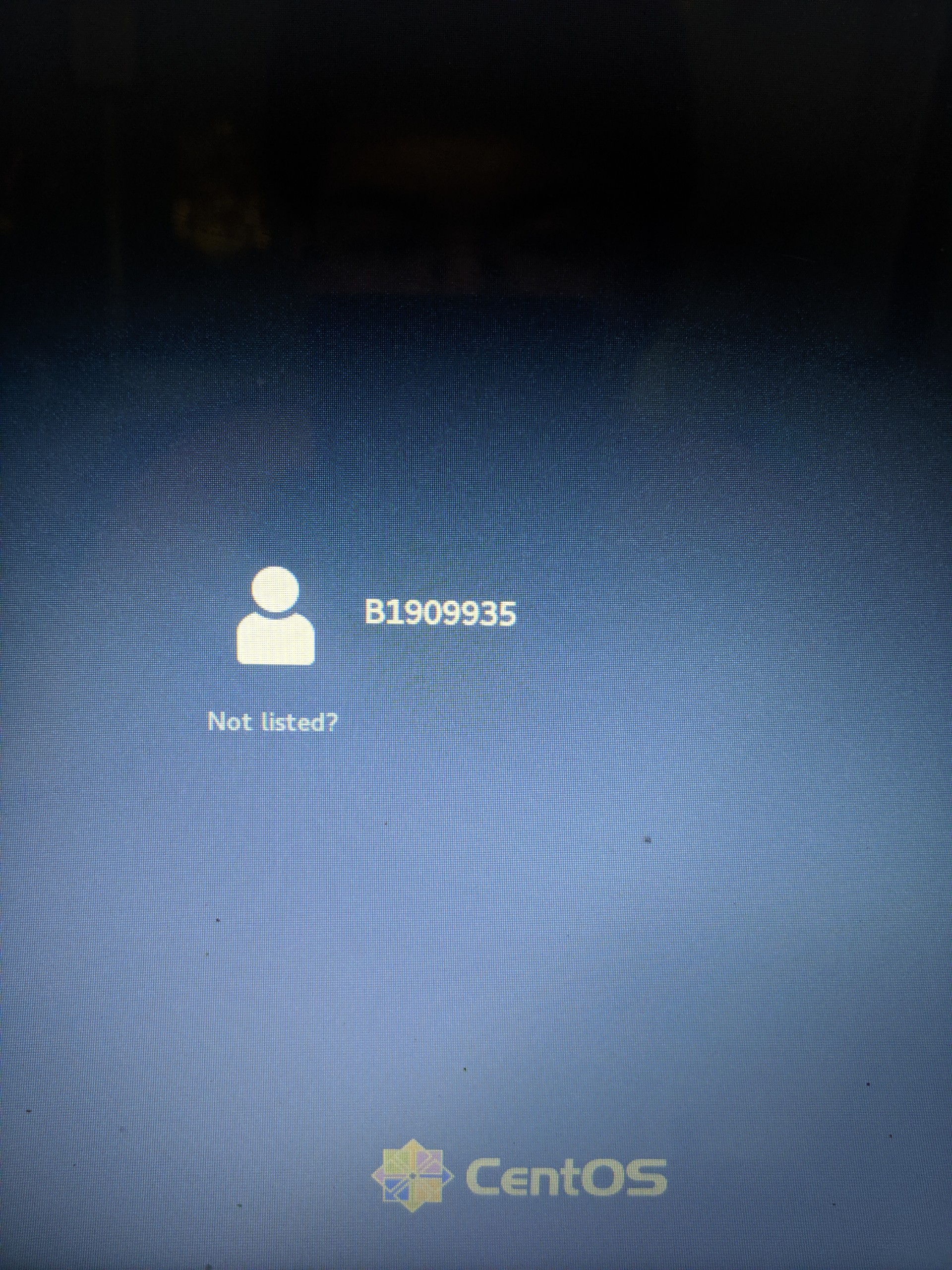
Câu 2.6
Mở khoá tài khoản ở 2.1 (Chụp màn hình minh hoạ
)
Sử dụng (yêu cầu tài khoản root) :
usermod -U <user>: Mở khoá tài khoản
⚠️ LƯU Ý
Sau khi mớ khoá, chuỗi mật khẩu sẽ xoá đi
!trước nó ==> trở lại như xưaSử dụng lệnh
suđể chuyển đổi tài khoản (từ tài khoản thường) :
⚠️ LƯU Ý
Màn hình đăng nhập đã hiện thị tài khoản
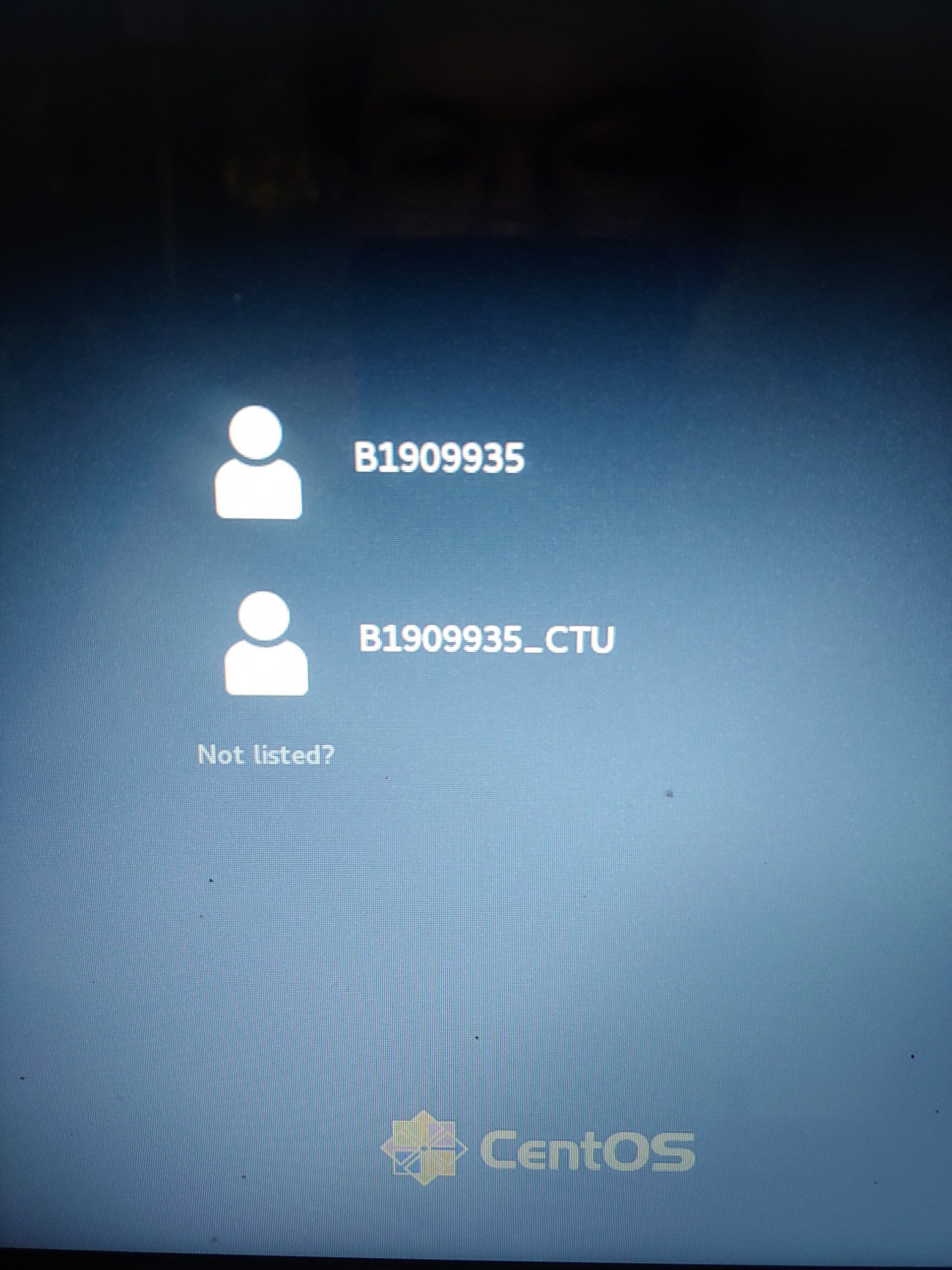
3. Quyền root
Câu 3.1
Quyền
rootlà gì >
Quyền root là quyền thực thi cao dưới người quản trị cao nhất.
Câu 3.2
Nêu các ưu điểm của việc dùng
sudoso vời dùngsu(chuyển sang tài khoảnroot)
Có sự khác biệt lớn giữa các lệnh su và sudo:
suchuyển bạn sang tài khoản người dùngroot.sudochạy lệnh với đặc quyềnroot.
Về cơ bản, sudo là một binary setuid là thực hiện lệnh root thay mặt người dùng uỷ quyền khác.
Câu 3.3
Mô tả các bước (Chụp màn hình minh hoạ
) để cấp quyền
sudocho tài khoản ở 2.1. Sau đó cho một ví dụ để kiểm chứng xem tài khoản này đã thực sự được cấp quyền hay chưa (Chụp màn hình minh hoạ)
Để cho riêng người dùng quyền truy cập root, bạn cần thêm người dùng vào nhóm quyền truy cập root.
B1 : Gõ lệnh
visudodưới tài khoảnroot
B2 : Kéo xuống tìm và chỉnh sửa như sau :
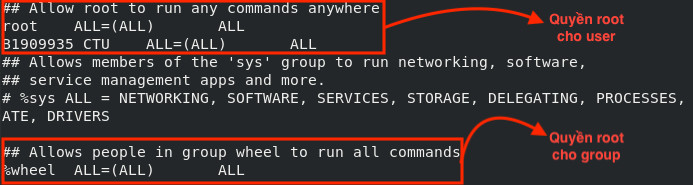 >
>💡 FACT
Tuy nhiên tôi khuyên bạn nên cấp quyền
rootchogroup, vì ta có thể dễ dàng quản lí nó,CentOS 8đã tạo cho ta sẵn nhómwheelB3: Thêm tài khoản vào nhóm
wheel:
==> Vậy là đã xong các bước cấp quyền root cho tài khoản , thử như sau :
==> Vậy là chúng ta không cần tài khoản
rootvẫn có thể vào file/etc/shadow
Câu 3.4
Thu hồi quyền
rootcủa một tài khoản ở 2.1 (Chụp màn hình minh hoạ)
Sử dụng gpasswd -d <user> <group> : Xoá người dùng ra khỏi nhóm

==> Vậy là đã thu hồi quyền root cho tài khoản, thử như sau :
==> Vậy là tài khoản
B1909935_CTUkhông thể truy cập vào file/etc/shadow
4. Đĩa và phân vùng ổ cứng
Câu 4.1
Thêm một ổ cứng vào máy ảo

CentOS. Nếu đã cài
CentOStrực tiếp vào máy tính cá nhân thì có thể sử dụng 1USBđể thay thế.
Cắm ![]()
USB vào máy và gõ lệnh sudo fdisk -l để xem thiết bị :

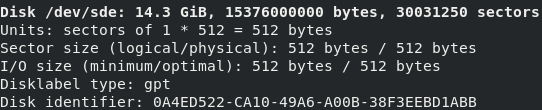
==> Vậy ![]()
USB của ta là /dev/sde và có dung lượng 14.3GB
Câu 4.2
Sử dụng lệnh
fdiskvàmkfsđể tạo và format một phân vùng trên ổ cứng vừa mới thêm ở4.1(Chụp màn hình minh hoạ)
B1 : Gõ lệnh fdisk <đưỡng dẫn ổ cứng>
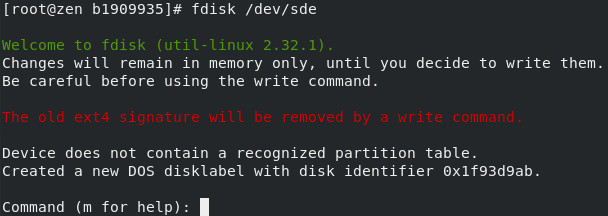
💡 MẸO
Gõ m để đọc hướng dẫn
==> Nếu ố cứng có dữ liệu hãy gõ d để xoá ổ cứng
B2 : Gõ n để tạo phân vùng mới
.jpg)
B3: Gõ w để ghi phân vùng

==> Đã tạo xong phân vùng cần thiết ![]()
💡 Kiểm tra bằng cách gõ
fdisk -l <đường dẫn ổ cứng>
Sử dụng lệnh mkfs.<chuẩn file system> <đưỡng dẫn ổ cứng> để format ổ cứng theo chuẩn file system mình muốn :
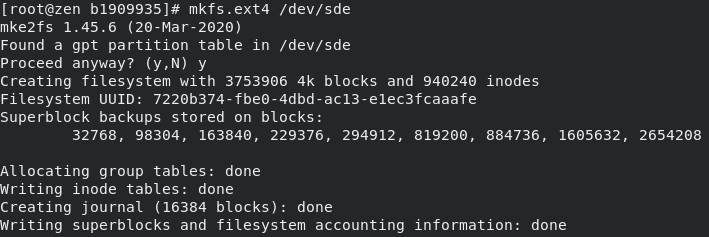
Câu 4.3
Tạo thư mục mới có tên
/databằng tài khoảnroot. Mount phân vùng ổ cứng ở4.2tới thư mục/data(Chụp màn hình minh hoạ)
Sử dụng (yêu cầu tài khoản root)
mkdir: tạo thư mụcmount <đưỡng dẫn ổ cứng> <đưỡng dẫn thư mục>: Gắn ổ cứng vào đường dẫn cụ thể

Câu 4.4
Thực hiện lệnh
df -hđể xem kết quả (Chụp màn hình minh hoạ)
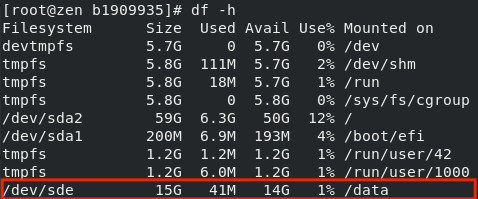
💡 CHÚ Ý
Ổ cứng /dev/sde có 15G, khả dụng 14G và đã sử dụng 41M(1%) đã được mount vào trong /data
5. Phân quyền trên hệ thống tập tin
Câu 5.1
Tạo nhóm người dùng
quantri, thêm người dùng ở 2.1 vào nhómquantri
Làm theo câu 2.4 trên :

Câu 5.2
Chuyển nhóm chủ sỡ hữu của thư mục
/datasangquantri. Phân quyền cho thư mục/datalà chủ sở hữu có toàn quyềnread,writevàexecute, nhóm chủ sở hữu có quyềnreadvàexecute, những người khác không có quyền gì (Chụp màn hình minh hoạ)
Sử dụng lệnh
chgrp <group> <đưỡng dẫn>: thay đổi nhóm sử dụng cho thư mục cụ thể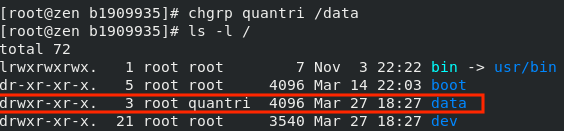
💡 MẸO
Như bạn đã thấy quyền sở hữu nhóm đổi qua
quantriSử dụng lệnh
chmod <option> <đưỡng dẫn thư mục>: thay đổi quyền cho thư mục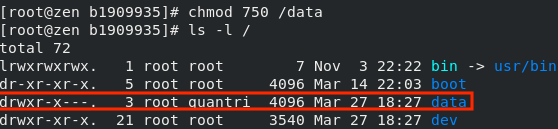
💡 FACT
drwxrlà toàn quyền chouserxlà quyền thực thi chogroup---là không có quyền gì choother
Câu 5.3
Dùng tài khoản
roottạo tập tin/data/file1.txt. Sau đó dùng tài khoản ở 2.1 tạo tập tin/data/file2.txt. Quan sát và cho biết kết quả trong 2 trường hợp (Chụp màn hình minh hoạ)
🤔 Sử dụng lệnh nano hoặc gedit để tạo file và ghi :
Người dùng
root:
Người dùng
B1909935_CTU:
⚠️ LƯU Ý
Ngay lập tức sẽ lỗi vì
B1909935_CTUnằm trong groupquantrichỉ có quyềnx(thực thi), không có quyềnw(ghi)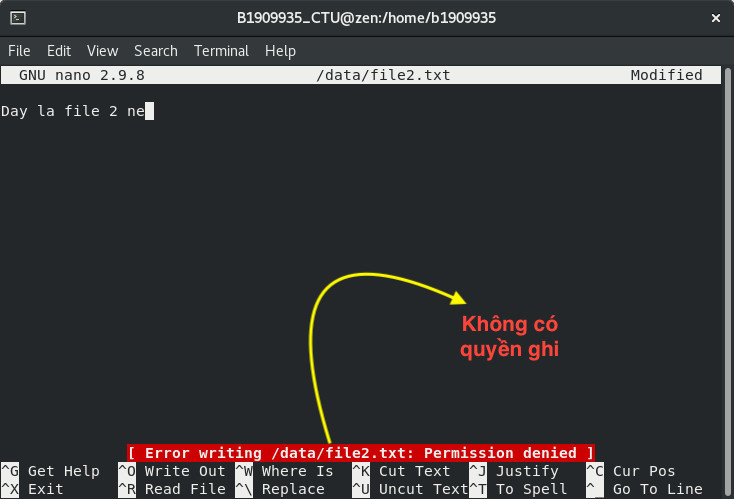
Câu 5.4
Dùng tài khoản 2.1 mở và thay đổi nội dung tập tin
/data/file1.txt, cho biết kết quả (Chụp màn hình minh hoạ)
Sử dụng lệnh nano ở tài khoản B1909935_CTU :

⚠️ LƯU Ý
Sẽ phát sinh ra lỗi không có quyền ghi
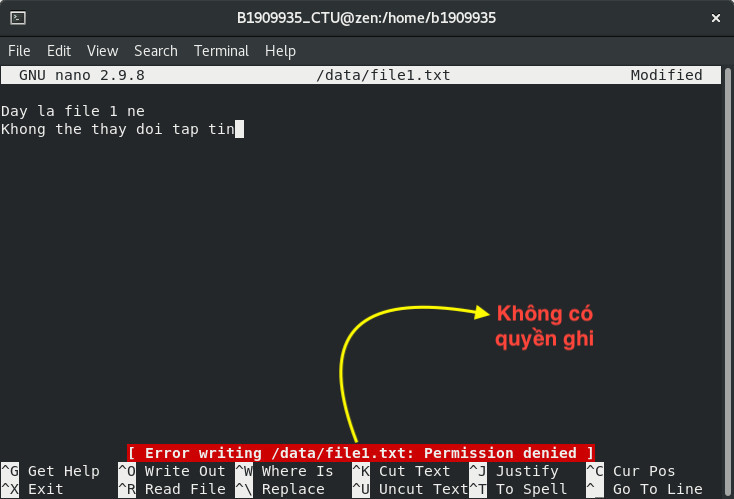
==> Vì chủ sở hữu của file1.txt là root, và người dùng khác chỉ có quyền r (đọc) ==> B1909935_CTU không thể ghi

Câu 5.5
Cấp quyền cho tài khoản 2.1 có thể thay đổi nội dung tập tin
/data/file1.txt(Chụp màn hình minh hoạ)
Sử dụng lệnh chmod <option> <đường dẫn thư mục> để cấp quyền cho thư mục
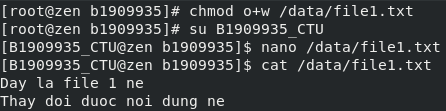
Câu 5.6
Tạo thêm một tài khoản mới, dùng tài khoản này mở tập tin
/data/file1.txt, cho biết quả kết quả (Chụp màn hình minh hoạ)
Làm theo câu 2.1 để tạo người dùng mới
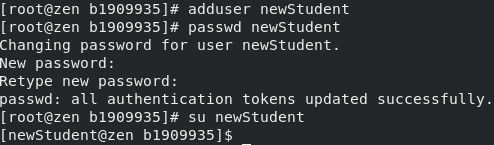
Sử dụng lệnh sau để mở thư mục /data/file1.txt
$ nano /data/file1.txt
# Thực thi lệnh ở người dùng newStudent vừa tạo
⚠️ LƯU Ý
Sẽ đưa ra lỗi không thể truy cập vào /data
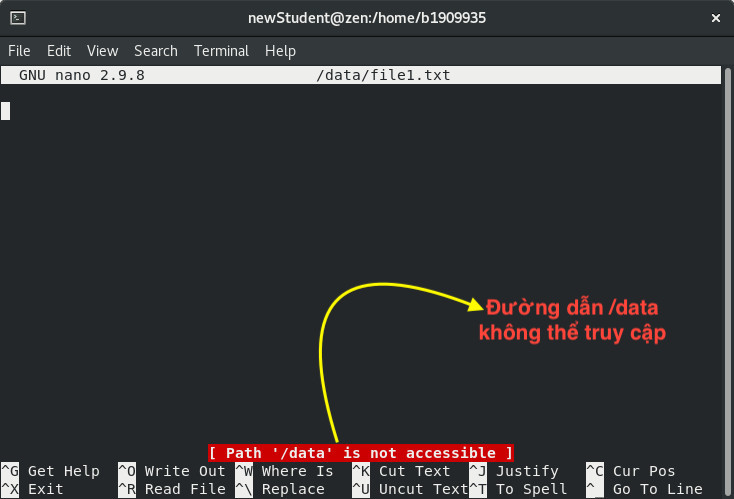
🤔 Vì trong câu 5.2, chúng ta thiết lập /data, người khác không có quyền gì cả và nhóm sở hữu là quantri, tài khoản newStudent không thuộc nhóm đó.